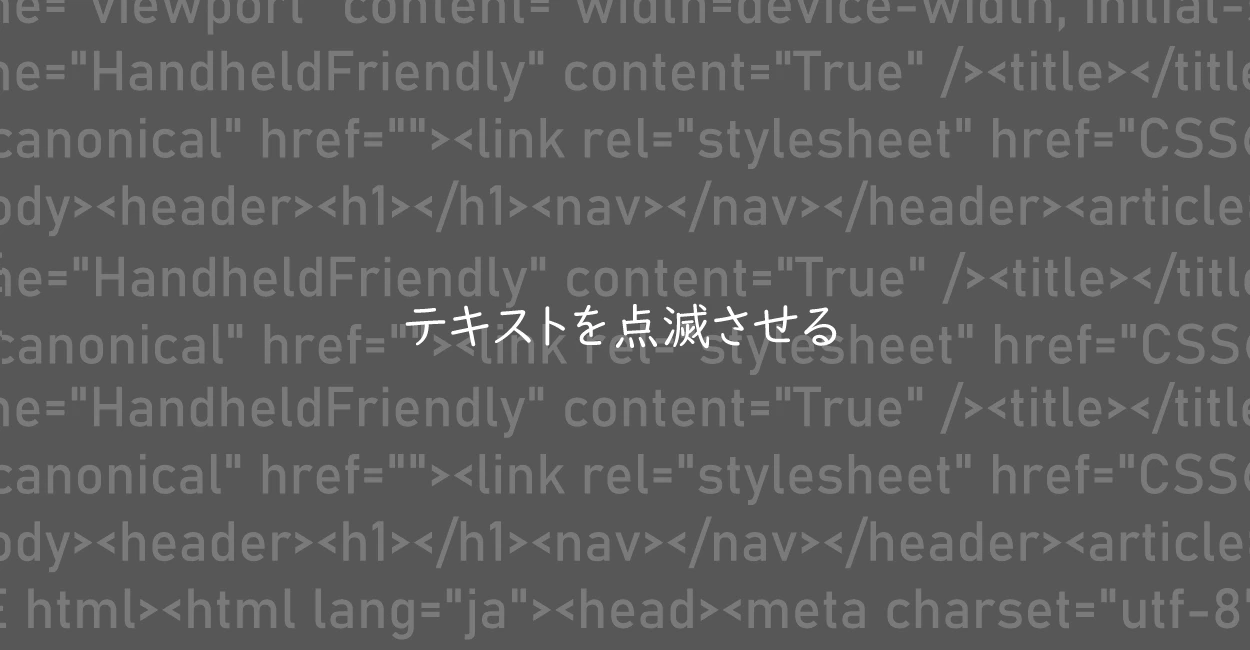
HTMLで文字を点滅させるタグ「blink」について
HTMLを実行する際、Chromeをはじめとするモダンブラウザが主流となっている現在では、<blink>タグによる点滅表現はサポートされておらず、非推奨とされています。本記事では、Chromeにおける<blink>タグの挙動、その非推奨の理由、そして現代的な点滅表現を実現する方法について詳しく解説します。
1. HTML 実行 Chrome での <blink> タグの挙動:事実上の無視
現在、Google Chromeを含む主要なブラウザは、<blink>タグをサポートしていません。以下のようなコードを実行しても、タグの効果は無効化され、点滅は発生せず、単なるテキストとして表示されます。
<blink>このテキストは点滅しません</blink>なぜ無視されるのか?
<blink>タグは1990年代のNetscape Navigatorが導入したもので、当時の一部のブラウザでのみ動作していました。- Web標準化を進める過程で、アクセシビリティや互換性の観点から
<blink>タグはHTMLの仕様から除外され、現在はサポートされていません。
1. 概要
2. 形式
<blink>点滅するテキスト</blink>3. サポート
[非推奨] Netscape Navigator (e4, N2-N4, N7) Internet Explorer (i2 - 点滅効果はなし)
4. タグの省略
5. 包含可能要素
6. 属性
7. 説明
8. 使用例
<blink>このテキストは点滅します。</blink>2. なぜ <blink> は非推奨なのか?アクセシビリティとユーザビリティの問題
2.1 アクセシビリティへの悪影響
-
てんかん発作のリスク
点滅効果は、光過敏性てんかんを持つユーザーにとって危険です。特に高速な点滅は発作を誘発する可能性が高いため、国際的なアクセシビリティ基準でも禁止されています。 -
ユーザーのストレス
点滅するテキストは視覚的に煩わしく、特に長時間の閲覧には不向きです。
2.2 ユーザビリティの低下
- 点滅効果は視覚的なノイズとなり、コンテンツの読みやすさを損ないます。
- 過剰な点滅は、現代の洗練されたWebデザインの観点からも好ましくありません。
3. HTML 実行 Chrome での代替案:CSSアニメーションによる点滅表現
Chromeを含むモダンブラウザでは、CSSアニメーションを利用して点滅表現を実現することが推奨されています。以下は基本的な実装例です。
3.1 CSSアニメーションの実装
.blink {
animation: blinker 1s linear infinite; /* 1秒間隔で点滅 */
}
@keyframes blinker {
50% {
opacity: 0; /* 透明になることで点滅を表現 */
}
}3.2 HTMLでの使用例
<!DOCTYPE html>
<html lang="ja">
<head>
<meta charset="UTF-8">
<meta name="viewport" content="width=device-width, initial-scale=1.0">
<title>点滅表現の例</title>
<style>
.blink {
animation: blinker 1s linear infinite;
}
@keyframes blinker {
50% {
opacity: 0;
}
}
</style>
</head>
<body>
<p class="blink">このテキストが点滅します</p>
</body>
</html>4. JavaScriptを用いた点滅の高度な制御
CSSだけではなく、JavaScriptを活用することで、より柔軟な点滅効果を作成できます。
4.1 動的な点滅速度の変更
以下は、JavaScriptを使用してテキストの点滅速度を動的に変更する例です。
<!DOCTYPE html>
<html lang="ja">
<head>
<meta charset="UTF-8">
<title>JavaScriptによる点滅</title>
<style>
.blink {
visibility: visible;
}
</style>
</head>
<body>
<p id="blinking-text" class="blink">このテキストが点滅します</p>
<script>
const text = document.getElementById("blinking-text");
let isVisible = true;
setInterval(() => {
text.style.visibility = isVisible ? "hidden" : "visible";
isVisible = !isVisible;
}, 500); // 点滅間隔を500msに設定
</script>
</body>
</html>4.2 ユーザーインタラクションと連動した点滅
例えば、ボタンクリックで点滅を開始または停止させるといった動的な操作も可能です。
5. HTML 実行 Chrome での点滅表現:アクセシビリティを考慮した実装
点滅表現を使用する際は、以下の点を考慮することが重要です。
- アクセシビリティ基準(WCAG 2.1)を遵守し、光過敏性てんかんのリスクを避ける。
- 点滅以外の表現方法(背景色の変更や太字など)を優先的に検討する。
- 点滅が必要不可欠な場合のみ、CSSアニメーションやJavaScriptを用いて適切に実装する。
まとめ
<blink>タグは、現代のWeb開発において役割を終えた過去の遺産です。HTMLを実行するChromeでは、CSSアニメーションやJavaScriptを活用することで、より安全で効果的な点滅表現を実現できます。Webサイトの設計では、ユーザー体験を最優先に考慮し、アクセシビリティに配慮したデザインを心がけましょう。
よくある質問
Q1: <blink> タグは現在でも使用できますか?
A1: いいえ、<blink> タグは非推奨となっており、主要なブラウザではサポートされていません。使用することは推奨されません。
Q2: 点滅効果を実装する方法は他にありますか?
A2: はい、CSSアニメーションやJavaScriptを使用して点滅効果を実装することができます。これらの方法は、<blink> タグよりも柔軟に点滅効果を制御できます。
Q3: 点滅効果を使用する際の注意点はありますか?
A3: 点滅効果は、ユーザーによっては見づらく感じたり、健康上の問題を引き起こす可能性があります。そのため、点滅効果を使用する場合は、ユーザーのアクセシビリティを考慮することが重要です。